- Если надо на одном листе расположить разные фотографии, то
первую фотографию берём скопированную с холста и помещаем её на будущей
странице. Затем , пользуясь командой File e
Open и открывшимся окном Open , открываем следующий снимок. После появления его в окне Photo Shop захватываем
его мышкой (инструмент MOVE ![]() должен быть активизирован) и
перетаскиваем на холст, устанавливая в нужную позицию. (Это новое фото
появляется на новом слое, что можно видеть на палитре Layers
(Слои)). Таким же образом вызываем и размещаем другие фото (Рис 21).
должен быть активизирован) и
перетаскиваем на холст, устанавливая в нужную позицию. (Это новое фото
появляется на новом слое, что можно видеть на палитре Layers
(Слои)). Таким же образом вызываем и размещаем другие фото (Рис 21).
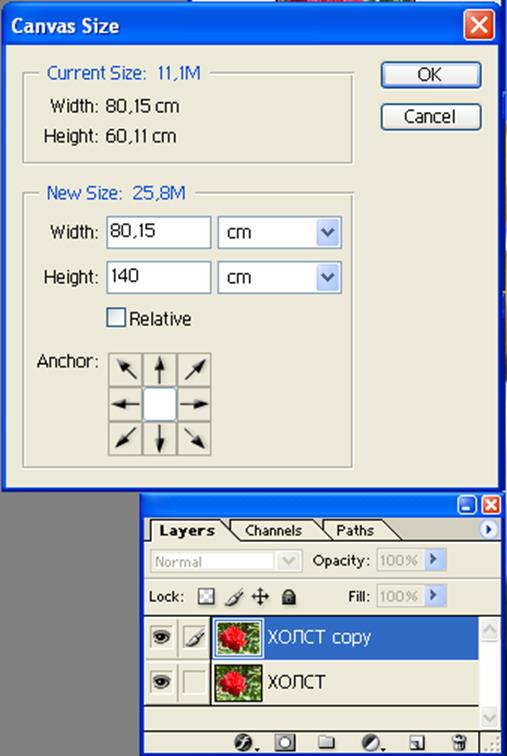
Рис 19. Окно Canvas size (Размер холста) .Высота нового размера холста ( New size) изменена ( вместо 60,11 выставлено 140 ). Ниже показана палитра Layers (Слои). Из фонового слоя сформирован слой «ХОЛСТ» и сделана его копия.
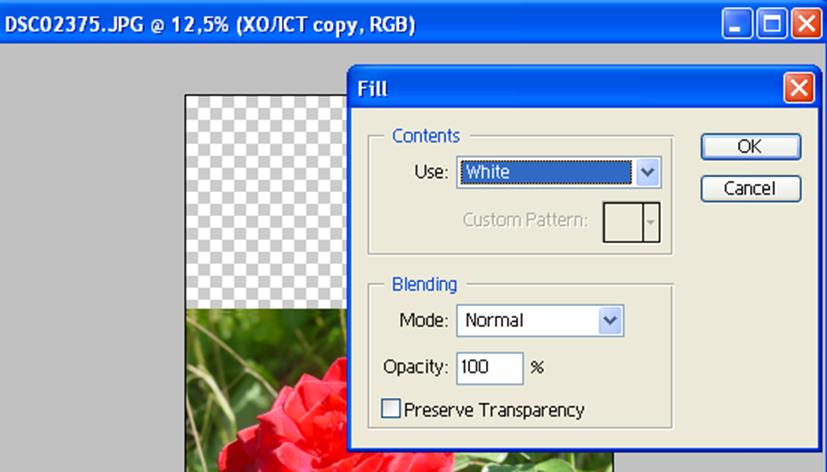
Рис 20. Окно Fill на фоне «ХОЛСТА». Выбран белый цвет заливки (White).
Если холст не вмещает всех изображений сразу (приходится пользоваться лифтами ), то надо выполнить команду View e Zoom out требуемое число раз. ( к предыдущему размеру можно вернуться командой View e Zoom in).
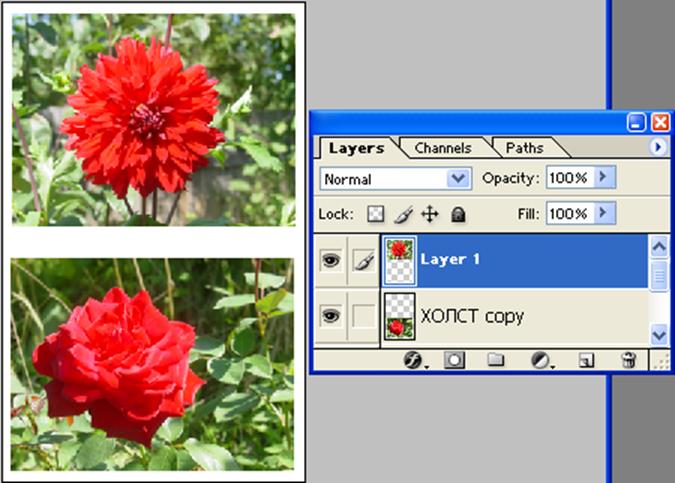
Рис 21.Изображение сформировано из двух слоёв. ХОЛСТ copy и Layer 1.
-Может потребоваться корректировка положения снимка. Чтобы иметь возможность его подвигать, его надо выделить на палитре Layers (Слои), а затем двигать мышкой.
- Полученный результат (Рис 21) надо сохранить под новым именем.
- Это изображение уже можно печатать, но рекомендуется объединить слои. Это приведёт к уменьшению размеров файла и ускорению процесса печати. Для объединения слоёв надо выполнить команду Layer e Flatten Image (Слой e Плоское изображение).
-Для печати воспользоваться командой File e Print with preview (см. пункт а.)
9. Работа с гибким магнитным диском .
Вследствие незначительной ёмкости дискеты (при стандартном форматировании 1,44 Мб) дискеты могут иметь ограниченное применение, но иногда удаётся разместить на дискете одну или несколько фотографий в формате JPEG (сжатом).
Для обмена информации между дискетой и компьютером вставить
дискету в дисковод, открыть окно «Мой компьютер», если окно открыто во весь
экран, то щёлкнуть по значку ![]() «свернуть в окно» и установить размер и
положение окна, после этого щёлкнуть на значке дисковода 3,5 дюйма
«свернуть в окно» и установить размер и
положение окна, после этого щёлкнуть на значке дисковода 3,5 дюйма  для его выделения, затем
двойным щелчком «открыть» дискету. Появится окно дискеты.
для его выделения, затем
двойным щелчком «открыть» дискету. Появится окно дискеты.
Открыть окно «Мои документы». Если требуется, изменить его размеры. Найти и открыть требуемую папку. Теперь на экране открыто два окна. Методом «перетаскивания» перенести мышкой требуемый файл из одного окна в другое. В процессе переноса появится окно контроля записи. По окончании процесса вынуть дискету и закрыть то окно, необходимость в котором отпала.
10. Работа с Флэш-памятью.
Флэш-память выпускается на разный объём хранения
информации. Для большинства текущих работ вполне достаточно ёмкости 128 Мб.
Работа с этим устройством очень проста. Флэш-память подключается к компьютеру
к разъёму шины USB ( ![]() ) либо непосредственно, либо через удлинительный
кабель, что иногда гораздо удобнее. Откроется окно «Съёмный диск (Е:) ».Можно
пользоваться этим окном. (В нём надо щёлкнуть на значке
) либо непосредственно, либо через удлинительный
кабель, что иногда гораздо удобнее. Откроется окно «Съёмный диск (Е:) ».Можно
пользоваться этим окном. (В нём надо щёлкнуть на значке ![]() ). А можно его закрыть и открыть окно
«Мой компьютер».
). А можно его закрыть и открыть окно
«Мой компьютер».
Дальше всё делается так же, как и с гибким магнитным диском. В открытом окне «Мой компьютер», щёлкаем на значке Флэш- памяти
![]() для
выделения, затем делаем двойной щелчок, чтобы «открыть» окно флэш-памяти. Затем
открываем окно «Мои документы», в котором находим папку с фотографиями (папка
должна быть заранее подготовлена). Таким образом открыты два окна. Если они
открыты во весь экран, то щёлкнуть на значке «свернуть в окно»
для
выделения, затем делаем двойной щелчок, чтобы «открыть» окно флэш-памяти. Затем
открываем окно «Мои документы», в котором находим папку с фотографиями (папка
должна быть заранее подготовлена). Таким образом открыты два окна. Если они
открыты во весь экран, то щёлкнуть на значке «свернуть в окно» ![]() и подвигать их по экрану ,
ухватив мышкой за заголовок.
и подвигать их по экрану ,
ухватив мышкой за заголовок.

Для переноса изображения с компьютера на флэш- память устанавливаем курсор на требуемой папке (это может быть папка, находящаяся в окне «Мои документы» ,на пример «БХФ ФОТО» , либо вложенная в неё папка, можно переписывать и отдельный снимок), нажимаем левую кнопку мыши и, удерживая её нажатой, перетаскиваем папку в окно Флэш- памяти. Процесс записи проходит быстро.
Уважаемый посетитель!
Чтобы распечатать файл, скачайте его (в формате Word).
Ссылка на скачивание - внизу страницы.